Slackでのカスタマーサポートが可能に!SlaaskでWebサイトにチャットを設置
Slackとは?
Slack
 https://slack.com/intl/ja-jp
Slackはビジネスチャットツールとして多くの企業で導入されています。
フリーでも充分なプラン内容です。
【フリープラン】
・メッセージのやりとりは無制限
・最大10,000件のメッセージから検索可能
・最大10個のアプリとインテグレーション
・5GB の総ストレージ
・1対1のビデオ通話
-Slack-って何-
https://get.slack.help/hc/ja/articles/115004071768-Slack-%E3%81%A3%E3%81%A6%E4%BD%95-
https://slack.com/intl/ja-jp
Slackはビジネスチャットツールとして多くの企業で導入されています。
フリーでも充分なプラン内容です。
【フリープラン】
・メッセージのやりとりは無制限
・最大10,000件のメッセージから検索可能
・最大10個のアプリとインテグレーション
・5GB の総ストレージ
・1対1のビデオ通話
-Slack-って何-
https://get.slack.help/hc/ja/articles/115004071768-Slack-%E3%81%A3%E3%81%A6%E4%BD%95-
SlackでカスタマーサポートできるSlaaskとは?
Slaask
 https://get.slaask.com/
近年、WEBサイトでチャットを利用したお問合せコンテンツをよく見かけるようになりました。
SlaaskはSlackでお客様からの問い合わせ対応ができるアプリケーションです。
サイトへの導入もスクリプトを張り付けるだけで簡単に設置できます。Wordpressであればプラグインでより簡単に設置可能。
導入も簡単で14日間のトライアル期間がありますのでまず使ってみて決めるのも可能です。
日本語のサイトがなく英語となりますが、設置などは簡単です!
料金はこちら
https://get.slaask.com/
近年、WEBサイトでチャットを利用したお問合せコンテンツをよく見かけるようになりました。
SlaaskはSlackでお客様からの問い合わせ対応ができるアプリケーションです。
サイトへの導入もスクリプトを張り付けるだけで簡単に設置できます。Wordpressであればプラグインでより簡単に設置可能。
導入も簡単で14日間のトライアル期間がありますのでまず使ってみて決めるのも可能です。
日本語のサイトがなく英語となりますが、設置などは簡単です!
料金はこちら

Slaaskの設置方法
1.SlackのアカウントでSlaaskを開始します。 2.Widget Keyをサイト内に記載する。 管理画面のCustomization → Deploy Slaask everywhere の Deploy Slaaskボタン → 導入したいコンテンツに合わせて導入方法が記載されています。 3.導入するとアイコンが表示され、クリックするとチャット画面が表示されます。
3.導入するとアイコンが表示され、クリックするとチャット画面が表示されます。

slaaskの特徴
〇 簡単なカスタマイズなら管理画面から可能です。
Customization → Customize my chatbox
〇 言語を指定することができます。
Customization → Enable multilingual
〇 お問合せ前に名前やEmail、会社名などを入力してもらう事もできます。
Customization → 4.Configure Prechat Questions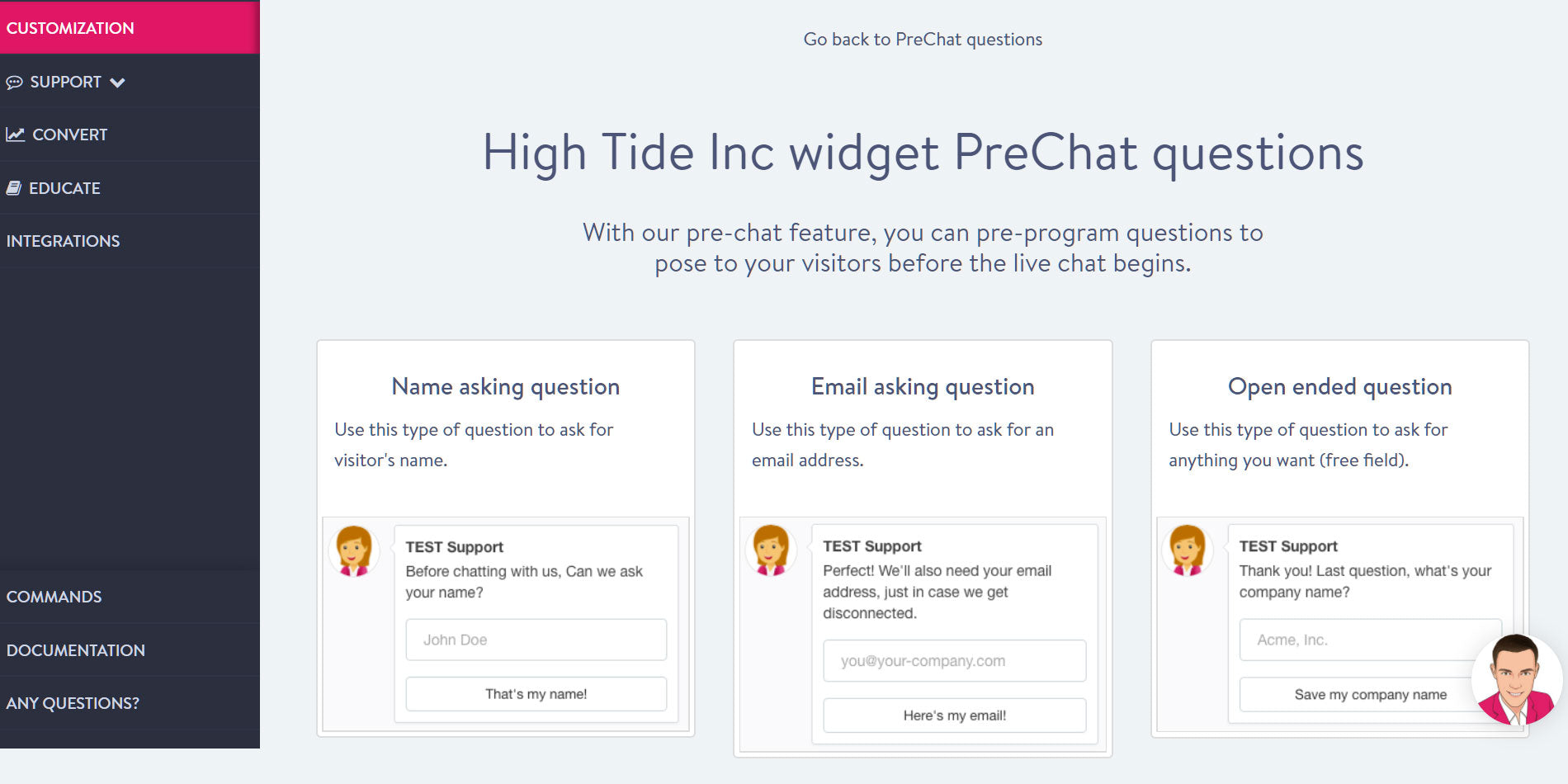
〇 お問合せごとにSlackのチャンネルが生成されます。
×-×-visitorが各お客様ごとのお問合せチャンネルで一定時間を過ぎるとチャンネル表示が消えます。 slaask-channelはすべてのお問合せ状況が確認できます。 お客様ごとのお問合せチャンネルを開きたい場合、slaask-channelの#×-×-visitorをクリックすると再度チャンネルに表示されます。
〇 お問合せ内容を管理画面から確認もできます。
Support → Conversations
〇 対応の時間帯はこちらで設定。
Customization → Edit Schedule
〇 対応できない時間はBOTが対応してくれます。
EDUCATE でBOTの設定ができます。
まとめ
顧客側としては電話代もかからず気軽に問合せでき、企業側は電話対応より的確に短時間でやり取りの履歴も残るので導入するメリットも大きいと思います。 shopifyにも設置できますのでECサイトのカスタマーサポートなどにもいかがでしょうか。GO RIDEではECサイト制作・運用を行っております。 是非お気軽にお問い合わせください。 お問い合わせはこちら










